فهرست مطالب:
- مرحله 1: ویدئوی نمایشی
- مرحله 2: الزامات اجزاء
- مرحله 3: قاب عکس را آماده کنید
- مرحله 4: سیم کشی
- مرحله 5: همه را کنار هم قرار دهید
- مرحله 6: کد آردوینو
- مرحله 7: جعبه جلد دستگاه های الکترونیکی

تصویری: قاب عکس قلب LED - هدیه ای مناسب برای ولنتاین یا تولد: 7 مرحله (همراه با تصاویر)

2024 نویسنده: John Day | [email protected]. آخرین اصلاح شده: 2024-01-30 08:52

سلام! در این قسمت آموزشی به شما نشان خواهم داد که چگونه می توانید این قاب عکس قلب LED زیبا را بسازید. برای همه علاقه مندان به وسایل الکترونیکی! بهترین هدیه ولنتاین ، تولد یا سالگرد را برای عزیزان خود تهیه کنید!
می توانید ویدئوی نمایشی این پروژه را در فیلم زیر مشاهده کنید و دستورالعمل های مرحله به مرحله نحوه ساختن آن را در متن زیر بخوانید. همچنین در صورت تمایل می توانید ویدیوی DIY دقیق این پروژه را در وب سایت رسمی من ، www. HowToMechatronics.com تماشا کنید.
مرحله 1: ویدئوی نمایشی


بنابراین آنچه در اینجا داریم یک قاب عکس ساده با 32 LED در شکل قلب در پشت عکس است. این یک پروژه DIY واقعاً جالب است و من به همه علاقه مندان به لوازم الکترونیکی توصیه می کنم که برای عزیزان خود به عنوان هدیه ولنتاین یا تولد آن را بسازند.
مرحله 2: الزامات اجزاء
آردوینو نانو - از طریق Banggood
LED های قرمز فوق العاده روشن - از طریق Banggood
سوئیچ - از طریق Banggood
پاور جک - از طریق Banggood
آداپتور DC 5V> 1A - از طریق Banggood
2 درایور LED TLC5940
2 مقاومت 2K
خازن های 1uF و 0.1uF
مرحله 3: قاب عکس را آماده کنید
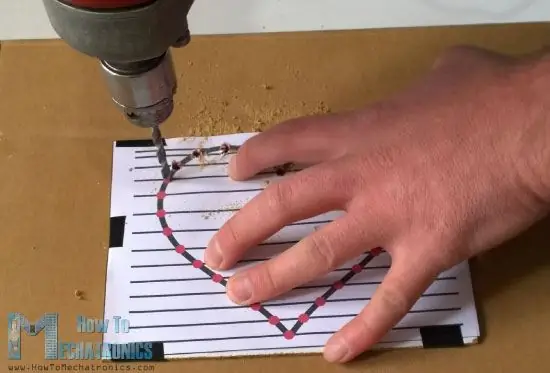
ابتدا به یک قاب عکس ساده با ابعاد زیر نیاز دارید: 18 13 13 سانتی متر. علاوه بر این ، شما نیاز به یک تخته فیبر به اندازه قاب دارید که روی آن با استفاده از مته 32 سوراخ ایجاد می کنید تا بتوانید LED ها را داخل آن قرار دهید.
آندهای همه LED ها باید با هم لحیم شوند و کاتدها باید به درایور TLC5940 PWM متصل شوند. پس از لحیم کاری باید بررسی کنید که آیا همه LED ها به درستی کار می کنند یا خیر.
مرحله 4: سیم کشی
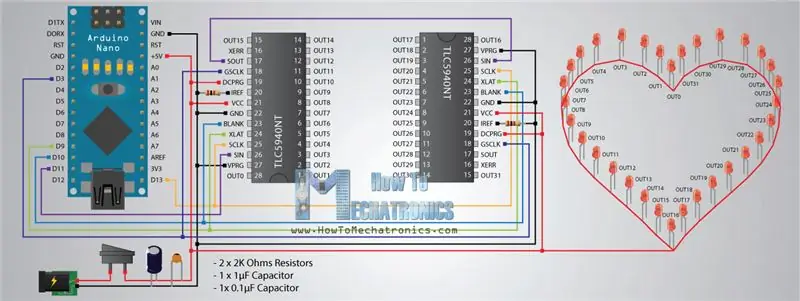
در اینجا شماتیک مدارهای این پروژه ها به نظر می رسد. بنابراین با استفاده از آردوینو نانو و IC های TLC5940 می توانید تمام 32 LED را کنترل کنید. شما به چند جزء اضافی نیاز دارید ، دو خازن برای جداسازی و دو مقاومت برای محدود کردن جریان TLC5940. می توانید نحوه اتصال و استفاده از این IC را با Arduino در Arduino و TLC5940 Tutorial خاص من پیدا کنید.
مرحله 5: همه را کنار هم قرار دهید

اکنون با توجه به نمودارهای مدار باید همه چیز را به هم وصل کنید. ابتدا باید تمام سوکت های IC و هدرهای پین و همچنین خازن ها را وارد و لحیم کنید. سپس باید Arduino و LED Drivers را وارد کرده و سایر موارد را با استفاده از سیم های پرشی متصل کنید.
پس از اتمام کار ، باید قبل از ادامه کار مجدداً بررسی کنید که آیا LED ها به درستی کار می کنند یا خیر. می توانید این کار را با بارگذاری کد Arduino در زیر انجام دهید.
مرحله 6: کد آردوینو
برای این پروژه از کتابخانه TLC5940 ساخته الکس لئون استفاده کردم. هنگام استفاده از کتابخانه با دو IC TLC5940 ، باید برخی تغییرات را انجام دهید. شما باید فایل tlc_config.h را تغییر داده و مقدار متغیر NUM_TLCS را به مقدار 2 تغییر دهید.
در اینجا کد کامل آردوینو وجود دارد:
/ * قاب عکس قلب LED - پروژه Arduino * برنامه ساخته شده توسط Dejan Nedelkovski ، * www. HowToMechatronics.com *
* کتابخانه TLC5940 توسط الکس لئونه ،
* شما باید tlc_config.h واقع در کتابخانه TLC5940 را تغییر دهید * و مقدار متغیر NUM_TLCS را به شماره IC های TLC5940 متصل شده تغییر دهید */
#شامل "Tlc5940.h"
مرحله int = 0 ؛
int randomNumber؛ int count = 0؛ روشنایی int = 3500 ؛ int brightUp = 50؛ int dir = 1؛
void setup () {
Tlc.init ()؛ }
حلقه خالی () {
سوئیچ (مرحله) {// ----- مرحله 1 مورد 0: randomNumber = (int) random (0، 31)؛ Tlc.set (randomNumber ، 4095) ؛ تأخیر (1500) ؛ Tlc.update ()؛ if (تعداد> = 8) {stage = 1؛ تعداد = 0 ؛ } else {++ تعداد؛ } زنگ تفريح؛ // ----- مرحله 2 مورد 1: تاخیر (75)؛ برای (int i = 31؛ i> = 0؛ i--) {Tlc.set (i، 4095)؛ تأخیر (100) ؛ Tlc.update ()؛ } تأخیر (500) ؛ Tlc.clear ()؛ Tlc.update ()؛ مرحله = 2 ؛ تأخیر (500) ؛ زنگ تفريح؛ // ----- مرحله 3 مورد 2: for (int i = 0؛ i 6) {stage = 3؛ تعداد = 0 ؛ } else {++ تعداد؛ } زنگ تفريح؛ // ----- مرحله 4 مورد 3: برای (int i = 0؛ i = 0؛ i--) {Tlc.set (i، 0)؛ Tlc.set (31-i ، 0) ؛ Tlc.update ()؛ تأخیر (70) ؛ } برای (int i = 15؛ i> = 0؛ i--) {Tlc.set (i، 4095)؛ Tlc.set (31-i ، 4095) ؛ Tlc.update ()؛ تأخیر (70) ؛ } for (int i = 0؛ i 1) {stage = 4؛ تعداد = 0 ؛ } else {++ تعداد؛ } زنگ تفريح؛ // ----- مرحله 5 مورد 4: برای (int i = 15؛ i> = شمارش ؛ i--) {Tlc.set (32-i، 4095)؛ Tlc.update ()؛ تأخیر (5) ؛ Tlc.set (32-i-1 ، 0) ؛ Tlc.update ()؛ تأخیر (5) ؛ Tlc.set (i ، 4095) ؛ Tlc.update ()؛ تأخیر (5) ؛ Tlc.set (i+1 ، 0) ؛ Tlc.update ()؛ تأخیر (50) ؛ } if (تعداد> 15) {Tlc.set (16 ، 4095) ؛ Tlc.update ()؛ تاخیر (2000) ؛ مرحله = 5 ؛ تعداد = 0 ؛ } else {++ تعداد؛ } زنگ تفريح؛ // ----- مرحله 6 مورد 5: برای (int i = 0 ؛ i = 3500) {brightUp = -50 ؛ ++ تعداد ؛ } if (روشنایی 6) {stage = 6؛ تعداد = 0 ؛ روشنایی = 3500 ؛ Tlc.clear ()؛ Tlc.update ()؛ } تأخیر (40) ؛ زنگ تفريح؛ // ----- مرحله 7 مورد 6: برای (int i = 0؛ i <= 30؛ i+= 2) {Tlc.set (i، 4095)؛ Tlc.set (i+1 ، 0) ؛ } Tlc.update ()؛ تأخیر (500) ؛ برای (int i = 0 ؛ i 20) {مرحله = 7 ؛ تعداد = 0 ؛ } else {++ تعداد؛ } زنگ تفريح؛ // ----- مرحله 8 مورد 7: for (int i = 31؛ i> = 16؛ i--) {Tlc.clear ()؛ Tlc.update ()؛ تأخیر (2) ؛ Tlc.set (i ، 4095) ؛ Tlc.set (i+1 ، 2000) ؛ Tlc.set (i+2 ، 1000) ؛ Tlc.set (i+3 ، 500) ؛ Tlc.set (i+4 ، 300) ؛ Tlc.set (i+5 ، 200) ؛ Tlc.set (i+6 ، 100) ؛ Tlc.set (i+7 ، 50) ؛ Tlc.set (i+8 ، 0) ؛
Tlc.set (i-16 ، 4095) ؛
Tlc.set (i-15 ، 2000) ؛ Tlc.set (i-14 ، 1000) ؛ Tlc.set (i-13 ، 500) ؛ Tlc.set (i-12 ، 300) ؛ Tlc.set (i-11 ، 200) ؛ Tlc.set (i-10 ، 100) ؛ Tlc.set (i+-9 ، 50) ؛ Tlc.set (i-8 ، 0) ؛ Tlc.update ()؛ تأخیر (50) ؛ } if (count> 8) {for (int i = 31؛ i> = 0؛ i--) {Tlc.set (i، 4095)؛ Tlc.update ()؛ تأخیر (50) ؛ } مرحله = 8؛ تعداد = 0 ؛ } else {++ تعداد؛ } زنگ تفريح؛ // ----- مرحله 9 مورد 8: برای (int i = 31؛ i> = 0؛ i--) {Tlc.set (i+8، 4095)؛ Tlc.set (i+7 ، 2000) ؛ Tlc.set (i+6 ، 1000) ؛ Tlc.set (i+5 ، 500) ؛ Tlc.set (i+4 ، 300) ؛ Tlc.set (i+3 ، 200) ؛ Tlc.set (i+2 ، 100) ؛ Tlc.set (i+1 ، 50) ؛ Tlc.set (i ، 0) ؛ Tlc.update ()؛ تأخیر (50) ؛ } برای (int i = 31؛ i> = 0؛ i--) {Tlc.set (i، 4095)؛ } Tlc.update ()؛ تأخیر (10) ؛ if (تعداد> 8) {تاخیر (8000)؛ Tlc.clear ()؛ Tlc.update ()؛ مرحله = 0 ؛ تعداد = 0 ؛ } else {++ تعداد؛ } زنگ تفريح؛ }}
مرحله 7: جعبه جلد دستگاه های الکترونیکی

بعد از اینکه بررسی کردید که همه چیز با استفاده از کد بالا خوب کار می کند ، اکنون باید پروژه را با ساخت جعبه ای برای وسایل الکترونیکی به پایان برسانید. من این کار را با استفاده از تکه های بیشتری از تخته فیبر انجام دادم و آنها را برای تشکیل یک جعبه به هم چسباندم. در پشت جعبه باید دو سوراخ ایجاد کنید ، یکی برای جک تغذیه و دیگری برای سوئیچ.
در پایان تنها کاری که باید انجام دهید این است که عکس خود را چاپ کنید ، آن را به قاب اضافه کنید ، آن را ایمن کنید و کار شما به پایان رسیده است!
امیدوارم از این پروژه خوشتان آمده باشد. اگر چنین است ، برای پروژه ها و آموزش های جالب تر ، همیشه می توانید وب سایت رسمی من ، www. HowToMechatronics.com را بررسی کرده و مرا در فیس بوک دنبال کنید.
توصیه شده:
قاب عکس OSD Face Aware: 11 مرحله (همراه با تصاویر)

Face Aware OSD Photo Frame: این دستورالعمل نحوه ایجاد یک قاب عکس با آگاهی از چهره روی صفحه (OSD) را نشان می دهد. OSD می تواند زمان ، آب و هوا یا سایر اطلاعات اینترنتی مورد نظر شما را نشان دهد
قاب عکس رزبری پای در کمتر از 20 دقیقه: 10 مرحله (همراه با تصاویر)

قاب عکس رزبری پای در کمتر از 20 دقیقه: بله ، این یک قاب عکس دیجیتال دیگر است! اما منتظر بمانید ، این براق تر است و احتمالاً سریعترین راه برای جمع آوری و دویدن است
زیور آلات ولنتاین قلب LED ضربان دار: 7 مرحله (همراه با تصاویر)

زیور آلات ولنتاین LED Heart Beating Heart: در این دستورالعمل به شما نشان می دهم که چگونه یک تزئین LED برای روز ولنتاین ساخته ام که به همسرم هدیه دادم. این مدار از یک دستورالعمل دیگر الهام گرفته شده است: https: //www.instructables.com/id/Astable-Multivibr
قاب عکس دیجیتال ، WiFi متصل - رزبری پای: 4 مرحله (همراه با تصاویر)

قاب عکس دیجیتال ، WiFi متصل - Raspberry Pi: این یک مسیر بسیار آسان و کم هزینه به یک قاب عکس دیجیتال است - با مزیت افزودن /حذف عکس ها از طریق WiFi از طریق "کلیک و کشیدن" با استفاده از یک برنامه انتقال فایل (رایگان) به می توان آن را با نیروی کوچک 4.50 Pi Pi Zero تغذیه کرد. همچنین می توانید انتقال دهید
55 اینچ ، نمایش قاب عکس دیجیتال 4K با قیمت حدود 400 دلار: 7 مرحله (همراه با تصاویر)

55 اینچ ، نمایش قاب عکس دیجیتال 4K با قیمت حدود 400 دلار: آموزش های زیادی در مورد چگونگی ساخت یک قاب عکس دیجیتال عالی با رزبری pi وجود دارد. متاسفانه rpi از وضوح 4K پشتیبانی نمی کند. Odroid C2 به راحتی می تواند وضوح 4K را اداره کند اما هیچکدام از این آموزش های rpi برای واحد C2 کار نمی کند. طول کشید
